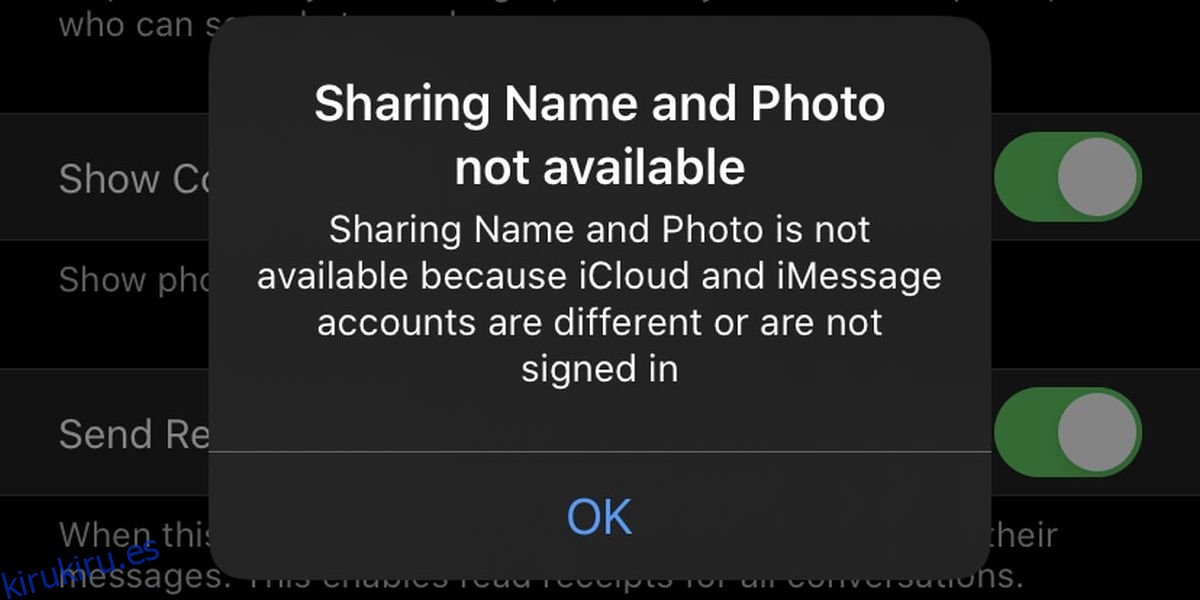iOS 13 tiene una función que permite a los usuarios crear un perfil para Mensajes. Funciona para subprocesos de iMessage.
Cuando habilita este perfil, la imagen o Animoji que ha creado se envía a la persona a la que está enviando un mensaje. Es una forma elegante de elegir cómo aparece como contacto y qué información comparte.
Naturalmente, funciona mejor entre dispositivos Apple. Puede configurarlo incluso si no tiene un dispositivo que admita Animoji. Puedes usar una foto normal en lugar de un avatar de Animoji.
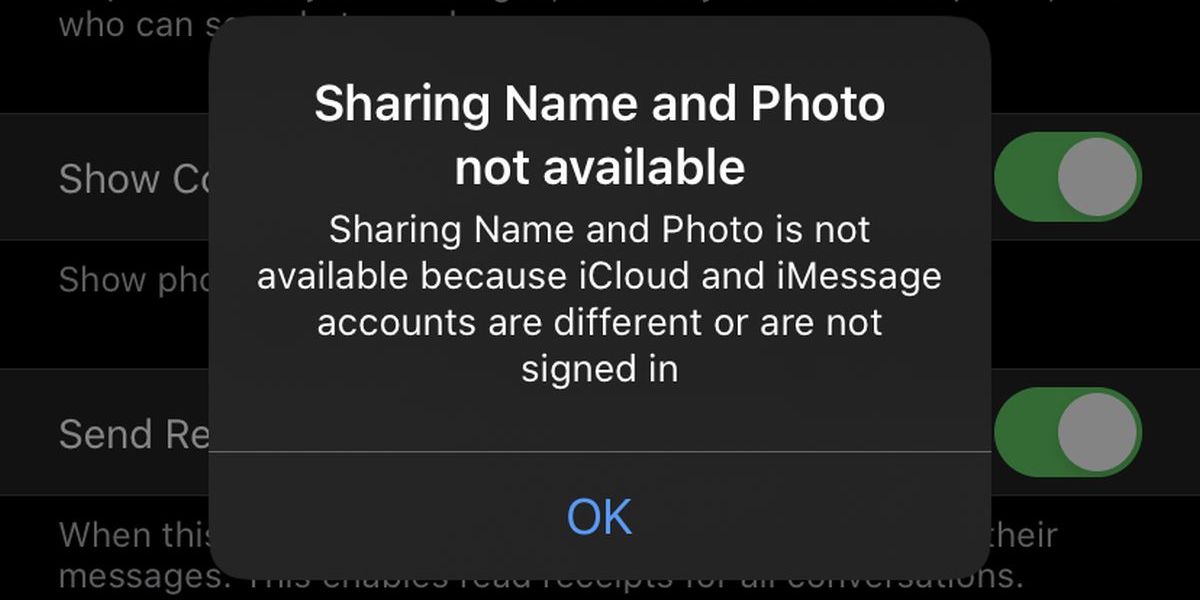
Tabla de contenido
Compartir nombre y foto no está disponible [FIX]
En algunos casos, cuando intenta habilitar la función «Compartir nombre y foto», aparece un mensaje «Compartir nombre y foto no está disponible».
Este error generalmente le dice que ‘Compartir nombre y foto no está disponible porque las cuentas de iCloud e iMessage son diferentes o no han iniciado sesión’.
Así es como puede solucionarlo.
1. Inicie sesión en iCloud
Un dispositivo iOS no tiene que estar registrado en iCloud. Puede usarlo sin tener que agregar una cuenta a iCloud, pero hacerlo significa que no podrá usar algunas funciones, una de las cuales es la función de perfil de iMessage.
Para arreglar esto,
Abra la aplicación Configuración.
En la parte superior, verá la ID de Apple que usa su dispositivo. Tócalo.
En la pantalla de ID de Apple, toque iCloud.
Cuando se le solicite, inicie sesión en iCloud con el mismo ID de Apple que usa para iMessage.

2. Habilita la ID de Apple para iMessages
En un iPhone, puede enviar y recibir mensajes en su número de teléfono. No es necesario que utilice su ID de Apple para ello. En Mac, no puede usar un número de teléfono, por lo que es necesaria la ID de Apple. Sin embargo, si no habilita la ID de Apple para iMessage, no podrá activar el uso compartido de nombres y fotos.
Abra la aplicación Configuración.
Toque Mensajes.
Toque Enviar y recibir.
Toca ‘Usar tu ID de Apple para iMessage’.
Confirme en la ventana emergente que desea usar su ID de Apple y asegúrese de que sea el mismo que inició sesión en el dispositivo en la aplicación Configuración.
Una vez que iMessage esté habilitado para su ID de Apple, puede activar el uso compartido de nombres y fotos.
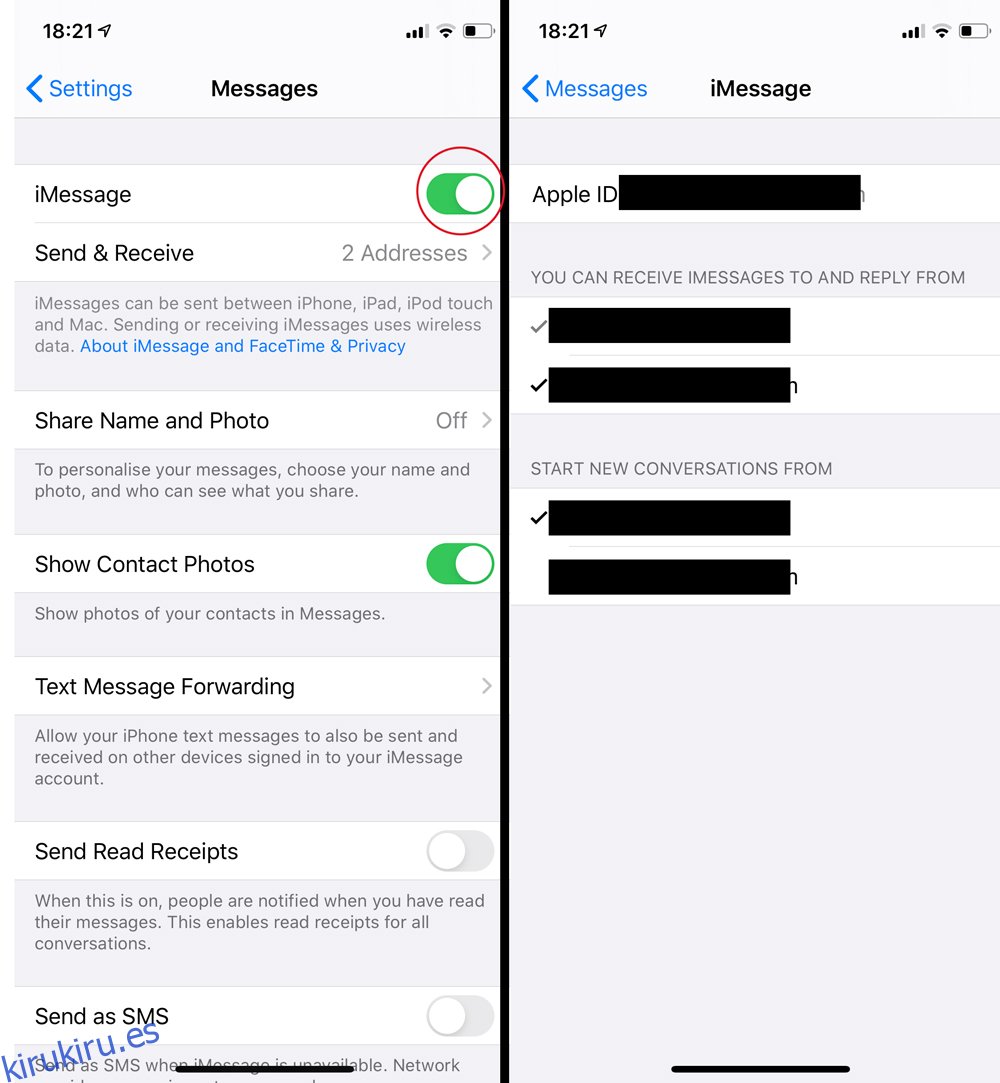
3. Cerrar sesión en iCloud e iMessage
En términos generales, iniciar sesión en iCloud e iMessage con la misma ID de Apple resolverá el problema, pero a veces un dispositivo iOS puede tener problemas para conectarse a los servidores de Apple y habilitar el intercambio de nombres y fotos.
Abra la aplicación Configuración.
Toca tu ID de Apple en la parte superior.
Desplácese hasta el final y toque Cerrar sesión.
A continuación, regrese a la pantalla principal de la aplicación Configuración y toque Mensajes.
Apaga iMessages.
Reinicia tu iPhone.
Abra la aplicación Configuración e inicie sesión con su ID de Apple.
Seleccione Mensajes en la pantalla principal de la aplicación Configuración y habilite iMessage tanto para su número de teléfono como para la ID de Apple con la que acaba de iniciar sesión.
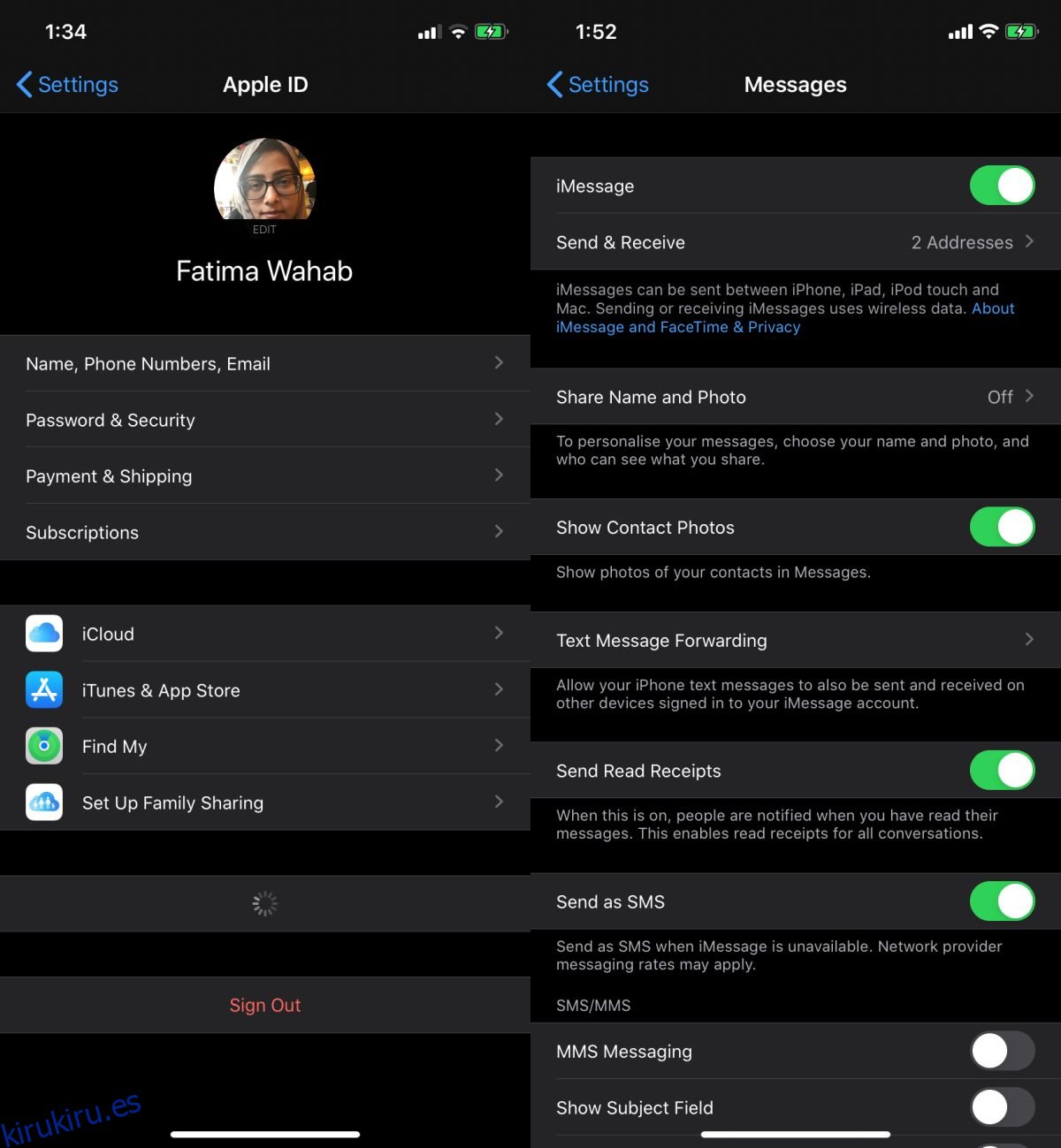
4. Habilite Facetime para ID de Apple
Aunque la función no está conectada a FaceTime, si no tiene FaceTime habilitado, es posible que le impida activar el uso compartido de nombres y fotos.
Abra la aplicación Configuración y toque FaceTime.
Enciende FaceTime
Toca la opción ‘Usar tu ID de Apple para FaceTime’.
Inicie sesión con la misma ID de Apple que está usando en la aplicación Configuración.
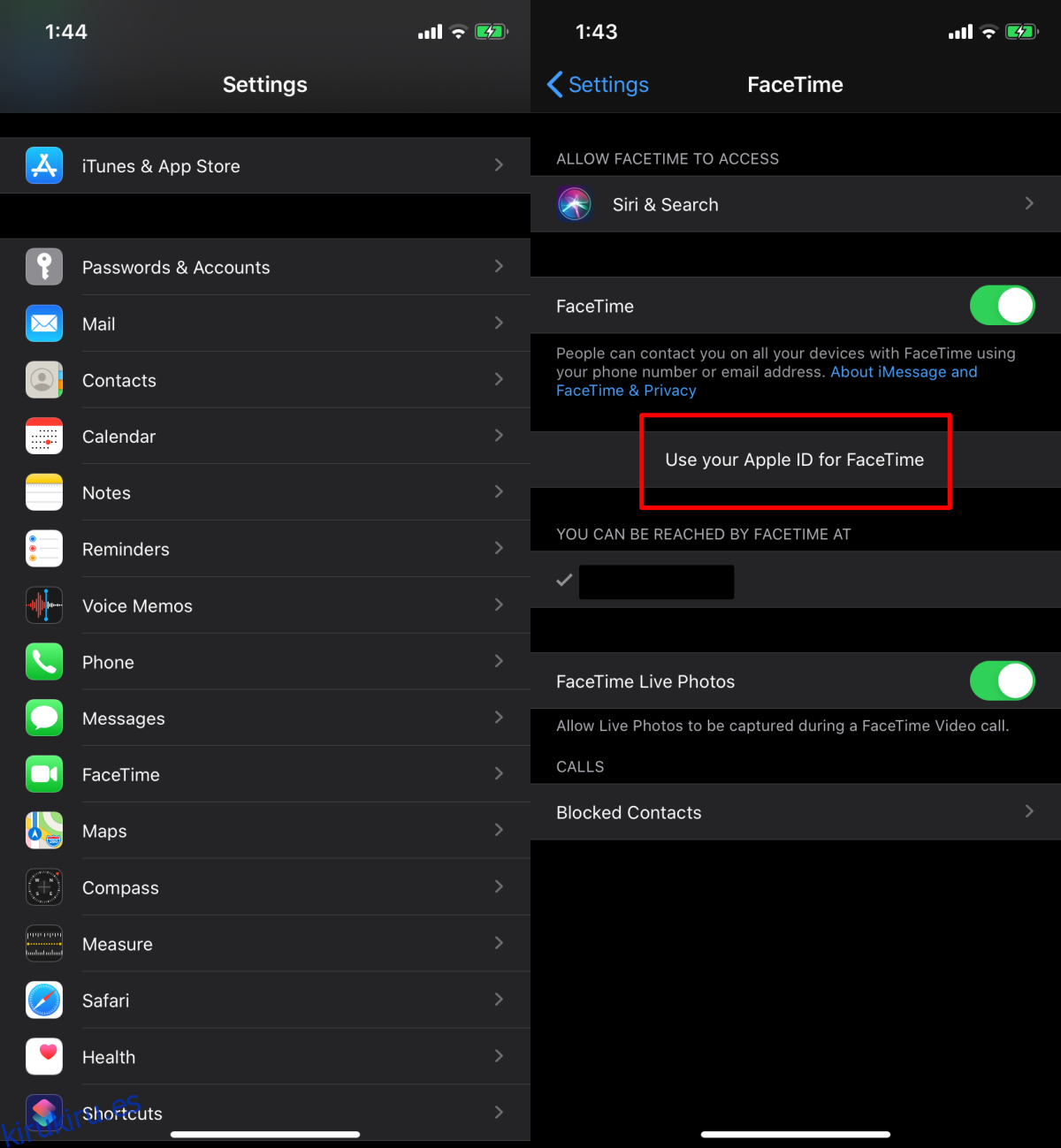
Conclusión
En algunos casos, esto podría ser un simple error de red. Puede esperar unas horas e intentar habilitar la función nuevamente. También puede conectarse a una red diferente y ejecutar las correcciones anteriores.
En términos generales, debe ejecutar las soluciones 1 y 2 una tras otra, y luego habilitar la función para compartir nombres y fotos.
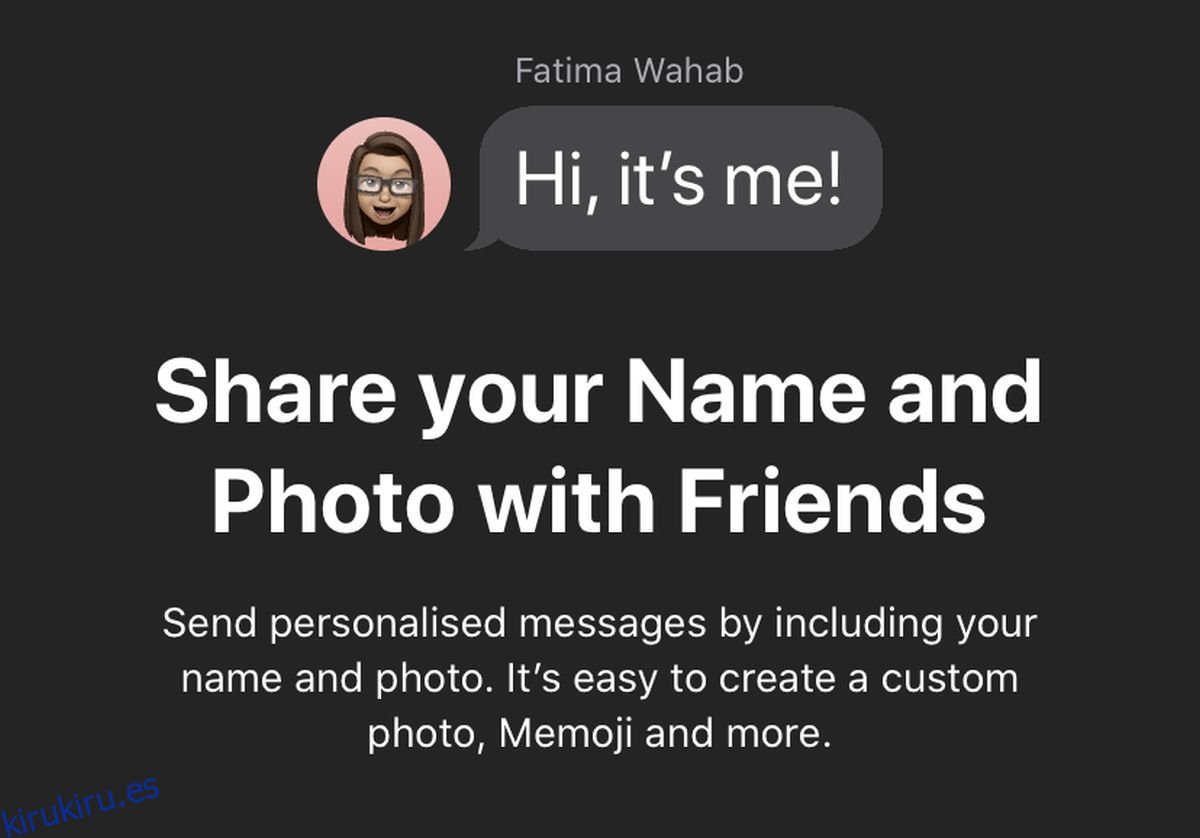
Este error tiende a aparecer de manera desproporcionada en los iPhones más nuevos, es decir, aquellos que ejecutan iOS 13 de fábrica.
Si tiene problemas con un iPhone que restauró y las correcciones anteriores no funcionan, intente restablecer la configuración de red desde Configuración> General> Restablecer.